Prisiminimas yra kelios momentinių kopijų ir vietos diske valdymo parinktys. Galite nustatyti maksimalų vietos diske dydį, Prisiminimas naudoti kartu su momentinių kopijų įrašymo trukme. Naikinant momentines kopijas galima panaikinti jas visas iš karto arba pasirinkti panaikinti momentines kopijas iš konkretaus laiko tarpo. Keičiant Prisiminimas parametrus, būsite paraginti patvirtinti šį keitimą naudodami savo Windows Hello kredencialus.
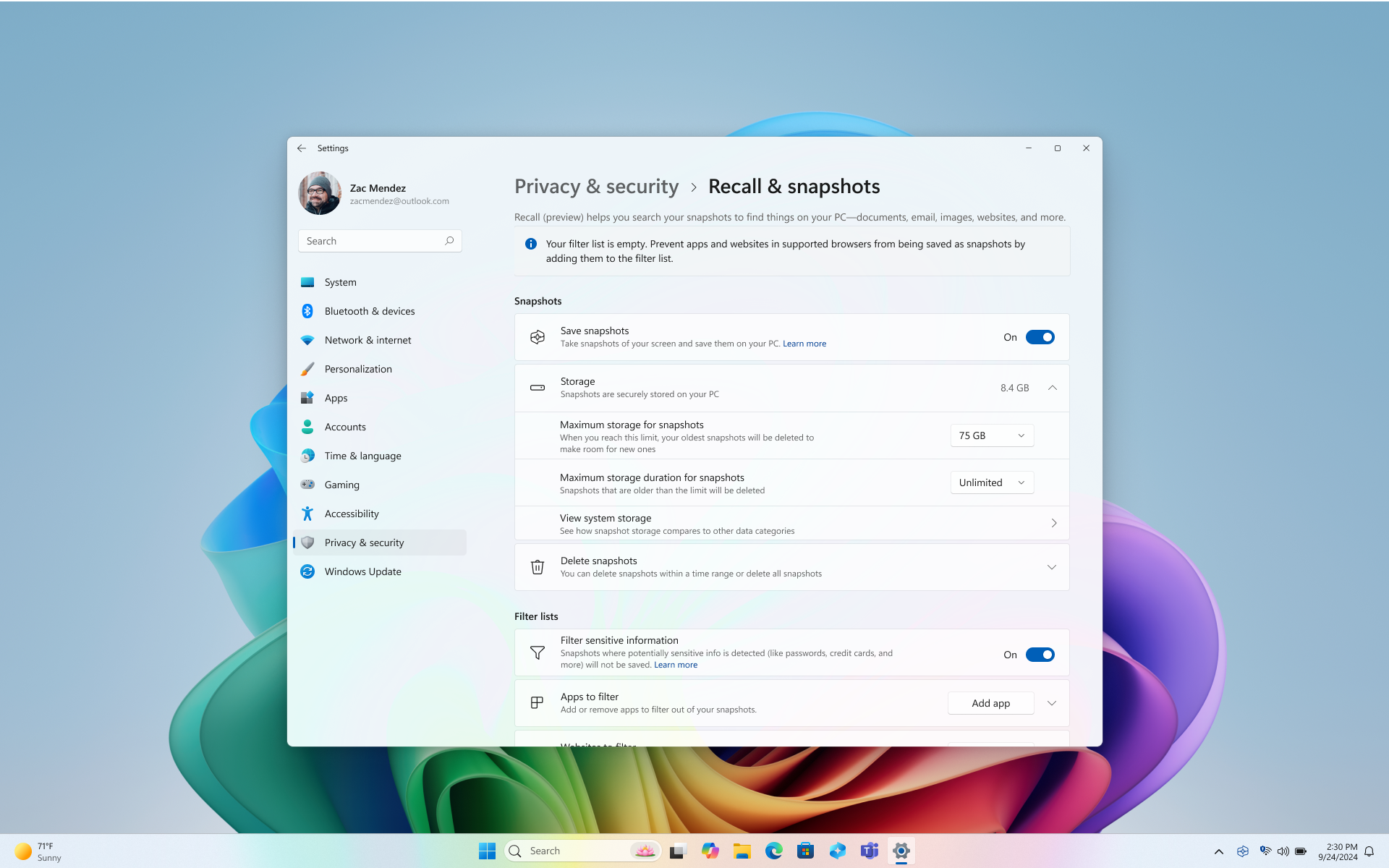
"Windows" parametrų > privatumo & saugos > Prisiminimas & momentinių kopijų Prisiminimas momentinių kopijų ir vietos diske valdymas galima šiomis parinktimis:
Momentinių kopijų įrašymas
Norėdami pradėti taupyti momentines kopijas, perkelkite perjungiklį į ĮJUNGTA, kad būtų galima įrašyti momentines kopijas
Norėdami sustabdyti momentinių kopijų įrašymą, perkelkite jungiklį į padėtį Išjungta, kad būtų galima įrašyti momentines kopijas
Patarimas: Jei norite kurį laiką sustabdyti momentinių kopijų įrašymą, naudokite šią parinktį. Tiesiog vėl įjunkite jungiklį į Įjungta , kai būsite pasirengę tęsti momentinių kopijų įrašymą.
Maksimali momentinių kopijų saugykla
Galite konfigūruoti, kiek vietos diske Prisiminimas leidžiama naudoti momentinių kopijų sąsajams saugoti. Vietos diske, kurią galite skirti Prisiminimas, dydis skiriasi, atsižvelgiant į tai, kiek saugojimo vietos yra jūsų kompiuteryje. Galite keisti naudojamos disko vietos kiekį arba panaikinti momentines kopijas Prisiminimas & momentinių kopijų parametrų puslapyje. Šioje diagramoje rodomos Prisiminimas saugojimo vietos parinktys:
|
Įrenginio saugyklos talpa |
Prisiminimas saugyklos paskirstymo parinktys |
|
256 GB |
25 GB (numatytasis), 10 GB |
|
512 GB |
75 GB (numatytasis), 50 GB, 25 GB |
|
1 TB arba daugiau |
150 GB (numatytasis), 100 GB, 75 GB, 50 GB, 25 GB |
Saugyklos vietos limito keitimas
1. Išplėskite saugyklos parametrus dalyje "Windows" parametrai > privatumas & saugos > Prisiminimas & momentines kopijas.
2. Pakeiskite maksimalią momentinių kopijų saugyklą išplečiamajame sąraše pasirinkdami saugyklos limitą. Pasiekus ribą, seniausios momentinės kopijos pirmiausia panaikinamos.
Puslapyje Prisiminimas & momentinės kopijos taip pat pateikiamas dabartinis naudojamos saugyklos dydis. Taip pat turite parinktį Peržiūrėti sistemos saugyklą , kur galite palyginti, kiek vietos momentinės kopijos naudojamos, palyginti su kitomis "Windows" programėlėmis ir funkcijomis.
Maksimali saugyklos trukmė
Galite pasirinkti, kiek laiko momentines kopijas galima įrašyti jūsų įrenginyje. Parametre Maksimali momentinių nuotraukų saugojimo trukmė pasirinkite 30, 60, 90, 180 dienų arba neribotas. Kai momentinės nuotraukos pasiekia amžiaus apribojimą, jos panaikinamos iš įrenginio. Jei nenustatysite maksimalios saugojimo trukmės, tada momentinės kopijos nebus panaikintos, kol nebus pasiektas maksimalus momentinių kopijų saugyklos limitas, tada seniausios momentinės kopijos pirmiausia panaikinamos.
Momentinių kopijų naikinimas
-
Išplėskite parametrus Naikinti momentines kopijas dalyje "Windows" parametrai > privatumas & saugos > Prisiminimas & momentines kopijas.
-
Galite pasirinkti panaikinti visas momentines kopijas arba momentines kopijas su konkrečiu laikotarpiu.
-
Norėdami panaikinti visas momentines kopijas, pasirinkite Naikinti viską.
-
Norėdami panaikinti momentines kopijas iš konkretaus laikotarpio, išplečiamajame sąraše pasirinkite laikotarpį, tada pasirinkite Naikinti momentines kopijas. Galite pasirinkti panaikinti praėjusias valandas, 24 valandas, 7 dienas arba 30 dienų momentines kopijas.
-
Momentinės kopijos naikinimas, naikinimas arba kopijavimas iš ieškos rezultatų
Jei aptiksite momentinę kopiją, kurią norite panaikinti arba kopijuoti, pasirinkite ... kad būtų rodomos momentinės kopijos parinktys. Galite pasirinkti Kopijuoti momentinę kopiją į mainų sritį arba Naikinti momentinę kopiją. Jei supratote, kad momentinė kopija apima svetainę arba programėlę, kurios dar nefiltravote, turite galimybę Naikinti visas momentines kopijas, kuriose yra pasirinkta svetainė arba programėlė. Jums bus pranešta, kiek tos žiniatinklio svetainės ar taikomosios programos momentinių kopijų bus panaikinta. Jei tęsite, bus atliktas masinis visų momentinių kopijų naikinimas. Jei norite, galite įtraukti žiniatinklio svetainę arba programą į filtrų sąrašą, kai naikinimas bus baigtas.
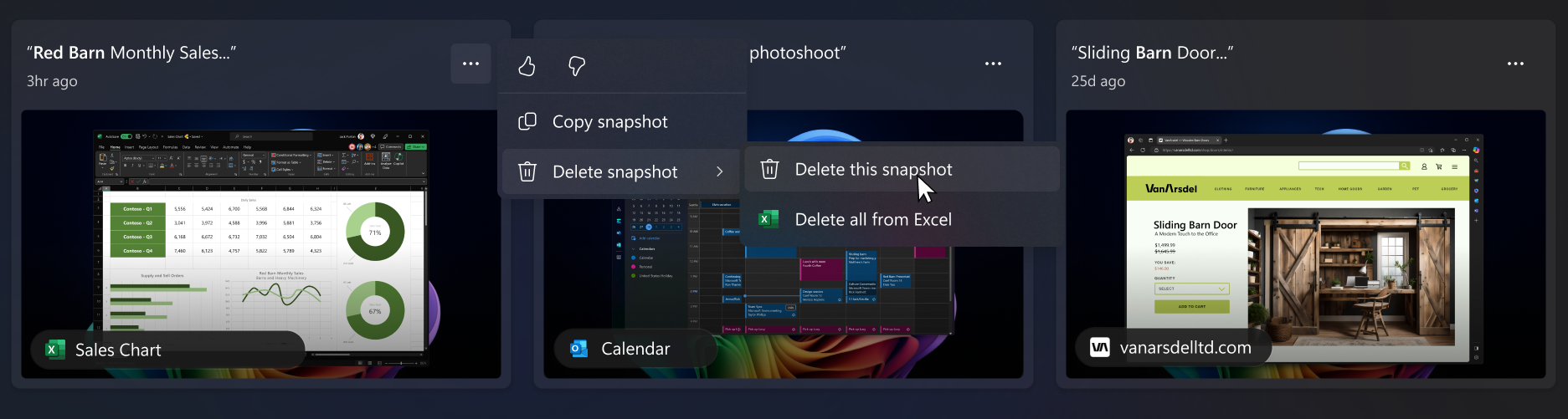
"Microsoft" įsipareigojimas atsakingam DI ir privatumui
„Microsoft“ atsakingai plėtoja dirbtinį intelektą nuo 2017 m., kai pirmą kartą apibrėžė savo dirbtinio intelekto naudojimo principus, o vėliau savo požiūrį įgyvendino taikydama Atsakingo dirbtinio intelekto naudojimo standartą. Kuriant ir diegiant dirbtinio intelekto sistemas, privatumas ir sauga yra kertiniai principai. Siekiame padėti klientams atsakingai naudoti mūsų dirbtinio intelekto produktus, dalijamės įgytomis žiniomis ir kuriame pasitikėjimu grįstą partnerystę. Daugiau informacijos apie mūsų pastangas atsakingo DI naudojimo srityje, principus, kuriais vadovaujamės, taip pat įrankius ir galimybes, kuriuos sukūrėme siekdami užtikrinti, kad DI technologija būtų plėtojama atsakingai, rasite dalyje Atsakingas dirbtinio intelekto naudojimas.
Funkcija Prisiminimas vietiniame kompiuteryje naudoja optinį simbolių atpažinimą (OCR), kad galėtų analizuoti momentines kopijas ir palengvinti iešką. Daugiau informacijos apie OCR žr. Pastaba dėl skaidrumo ir OCR naudojimo atvejai. Daugiau informacijos apie privatumą ir saugą žr. Privatumas ir Prisiminimas funkcijų valdymas.
Norime išgirsti jūsų nuomonę!
Jei jums patinka kas nors, o ypač, jei jums nepatinka Prisiminimas galite pateikti atsiliepimą "Microsoft" pasirinkdami ... tada Prisiminimas atsiliepimų piktogramą, kad pateiktumėte atsiliepimą apie kilusias problemas.
Susiję straipsniai
Atsekite veiksmus naudodami Prisiminimas
Programėlių, svetainių ir slaptos informacijos filtravimas Prisiminimas










